İki Apple Kimliğini Tek Bir Hesapta Zahmetsizce Birleştirme
"Yeni bir iPhone'a geçtim ve iPhone'umda yeni bir hesap açtım; eski ve yeni Apple Kimliğimi nasıl birleştirebilirim?" Apple, Apple ekosistemindeki kullanıcılara sorunsuz bir deneyim sunmak için hesap yönetimini iyileştirdi. Son on yılda Apple ekosistemine katılan çoğu kullanıcının genellikle yalnızca bir Apple Kimliği vardır; ancak bazı önceki kullanıcılar hala birden fazla Apple Kimliğine sahip olabilir. Bu eğitim, nasıl yapılacağını açıklıyor. Apple hesaplarını birleştir.
SAYFA İÇERİĞİ:
Bölüm 1: Apple Kimliğini Kimler Birleştirebilir?
iCloud piyasaya sürülmeden önce Apple, dotMac ve MobileMe dahil olmak üzere çeşitli e-posta hesapları sunuyordu. Bunlardan ilki, iTunes Store'a giriş yapmak için Apple Kimliği olarak kullanılıyordu. iCloud 2011'de kullanıma sunulduğunda, kıdemli kullanıcılardan yeni bir iCloud hesabı açmaları istendi. Bu da ikinci bir Apple Kimliği anlamına geliyor.
Ayrıca, bazı kullanıcılar eski iOS cihazlarında Apple Kimliği için kaydolmuş. Yeni bir iPhone veya iPad'e geçtiklerinde yeni bir hesap oluşturuyorlar. Sonuç olarak, iki hesapları oluyor.
Apple artık iki Apple Kimliğini birleştirmenize olanak tanıyor. Bu özellik, kullanıcıların uygulamalar, müzikler, filmler, TV programları ve kitaplar dahil olmak üzere dijital satın alımlarını bir Apple hesabından diğerine taşımasına olanak tanıyor.
İki Apple Kimliğini birleştirmek istiyorsanız, her iki hesabın da birincil e-posta adresini veya telefon numarasını ve parolasını bilmeniz ve anlamanız gerekir. Ayrıca, her iki hesap da başka biriyle paylaşılmamalıdır.
Birincil Apple Hesabı: iOS aygıtınızdaki iCloud ve çoğu özellik için oturum açtığınız Apple Kimliği.
İkincil Apple Hesabı: Medya ve Satın Almalar için oturum açılan Apple Kimliği.
Bölüm 2: Apple Kimliğini Birleştirmeden Önce Yapılması Gerekenler
Apple'ın çözümünün mükemmel olmadığı inkar edilemez. Örneğin, iCloud e-postalarını, kişilerini veya Apple Pay kartlarını taşıyamazsınız. Ancak, dijital alışverişleri taşımak için kullanışlı bir yöntemdir. İki Apple Kimliğini birleştirmeden önce şunları yapmanız gerekir:
İki Hesapla Giriş Yapın
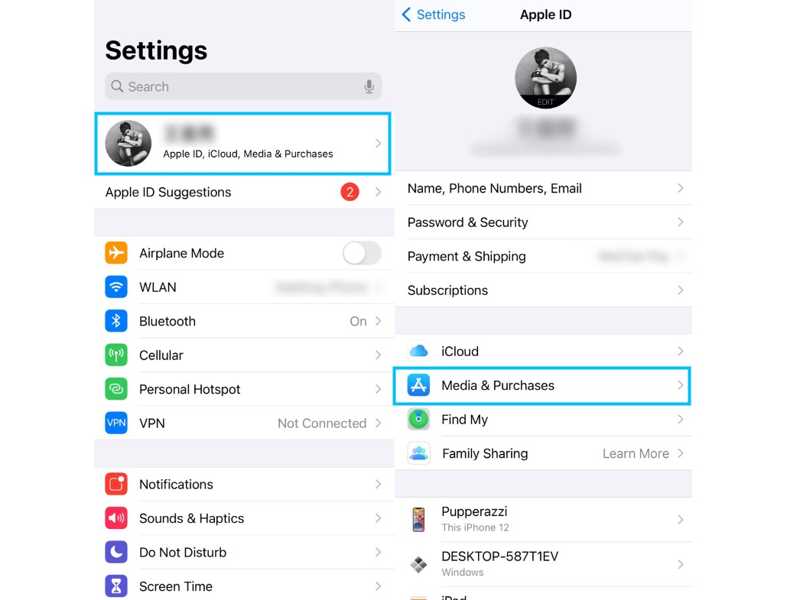
1 Adım. Açın Ayarlar iOS cihazınızda uygulama.
2 Adım. Profilinize dokunun ve şuraya gidin: Medya ve Satın Alımlar.
3 Adım. Hesap Apple Kimliğinizle aynıysa Çıkış Yap'a dokunun.
4 Adım. Ardından, simgesine dokunun. Medya ve Satın Alımlar, seçmek [Adınız] değilve ikincil bir hesapta oturum açın.
Aile Paylaşımını İkincil Hesap İçin Bırakın
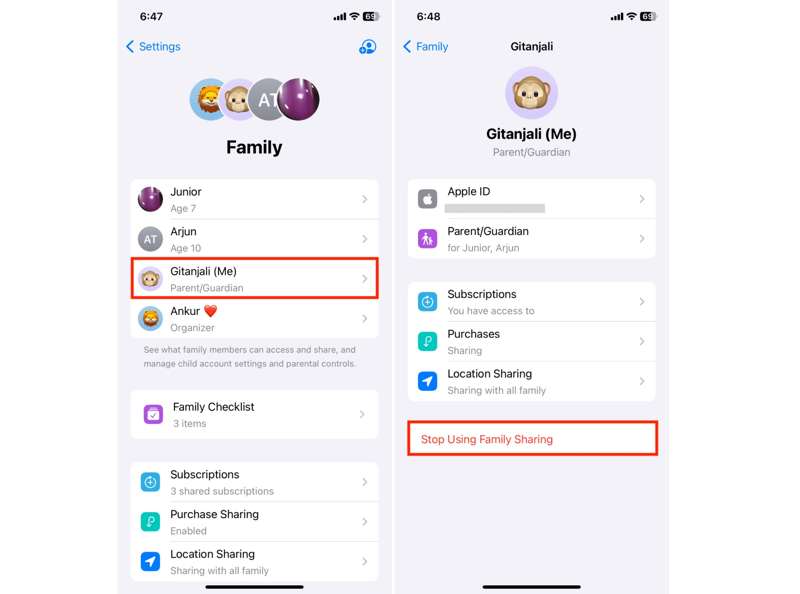
1 Adım. Apple Kimliklerini birleştirmek istiyorsanız şuraya gidin: Ayarlar.
2 Adım. Profilinize dokunun ve seçin aile.
3 Adım. İkincil Apple Kimliği Aile Paylaşımı'na katılmışsa, ona dokunun.
4 Adım. vurmak Aile Paylaşımını Kullanmayı Durdurun.
Her İki Hesap İçin İki Faktörlü Kimlik Doğrulamayı Açın
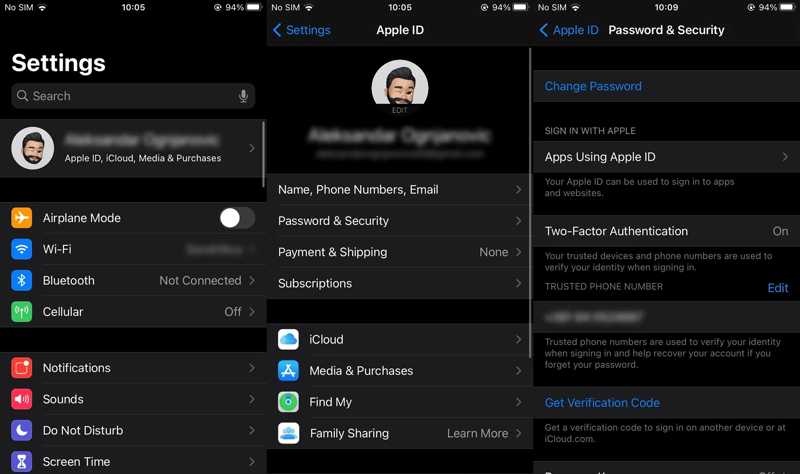
1 Adım. Ayarlar uygulamasında bir hesaba dokunun.
2 Adım. MyCAD'de yazılım Güncelleme ye git Şifre ve güvenlik or Oturum Açma ve Güvenlik.
3 Adım. Klinik İki Factor Authentication ve açın.
4 Adım. Daha sonra başka bir hesabınız için 2FA'yı açın.
iPhone veya iPad'inizi güncelleyin
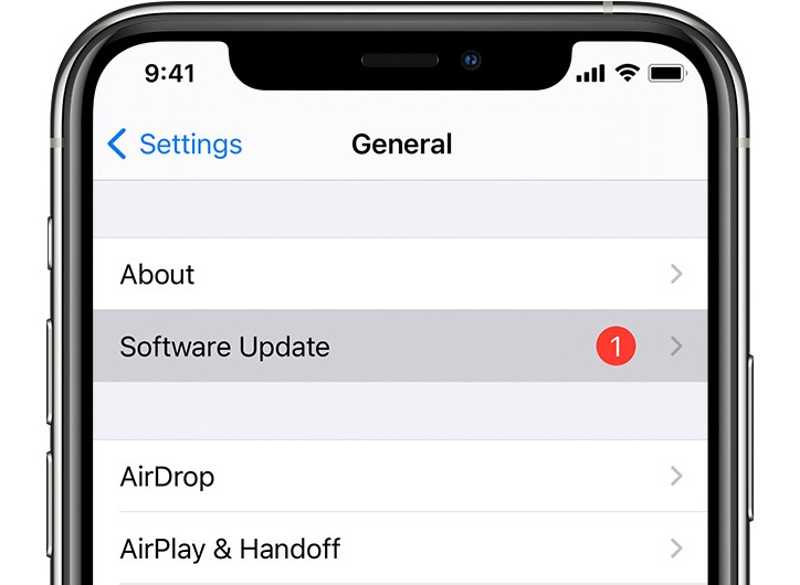
1 Adım. MyCAD'de yazılım Güncelleme ye git Genel Cihazınızda Ayarlar app.
2 Adım. Musluk Güncellemeleri aramak için.
3 Adım. Bir güncelleme varsa, düğmesine basın.
4 Adım. Cihazınızdaki yazılımı güncellemek için ekrandaki talimatları izleyin.
Diğer gereklilikler
Her iki hesabınızın da aynı ülke ve bölgeye ayarlandığından emin olun.
İkincil hesabınızda kalan bakiyeyi harcayın.
İkincil hesap için kiralamaların veya ön siparişlerin tamamlanmasını bekleyin.
Avrupa Birliği, Güney Kore ve Çin anakarasında ise kullanıcılar hesap bakiyesi için 15 gün beklemek zorunda kalıyor.
Ödeme yönteminizi yakınınızdaki bir dosyada bulundurun.
Bölüm 3: Apple Kimlikleri Nasıl Birleştirilir
1 Adım. Açın Ayarlar iPhone veya iPad'inizde uygulama.
2 Adım. Profilinize dokunun ve seçin Medya ve Satın Alımlar.
3 Adım. Dokunun Hesabı görüntüle açılır iletişim kutusundaki düğmesine basın.
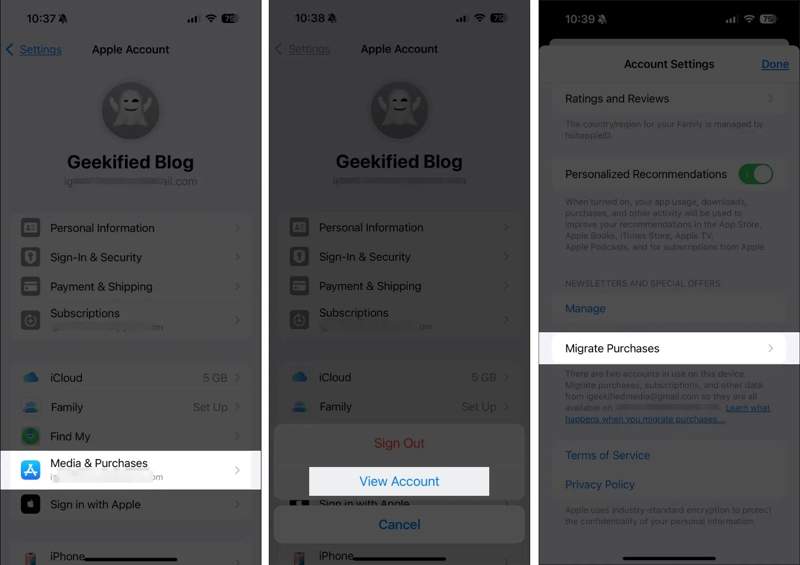
4 Adım. Aşağı kaydırın ve dokunun Satın Alımları Taşı üzerinde hesap Ayarları ekran.
5 Adım. İstendiğinde Apple Kimliği parolanızı girin.
6 Adım. Musluk Devam et ve vur Devam et tekrar.
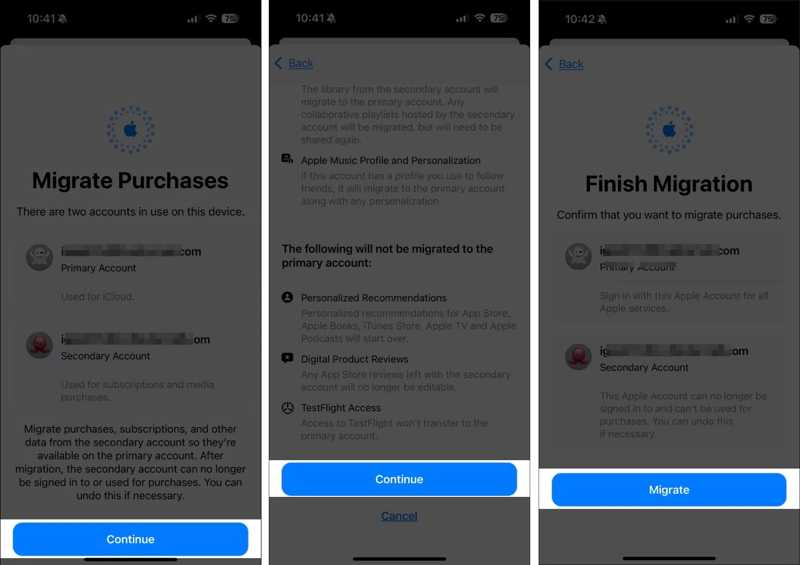
7 Adım. Her iki hesap için bilgileri kontrol edin ve dokunun göç.
8 Adım. İkincil Apple Kimliğinden çıkış yapın Medya ve Satın Alımlar.
9 Adım. Son olarak, birincil hesabınıza tekrar giriş yapın Medya ve Satın Alımlar.
Öneri: iPhone ve iPad için En İyi Apple Kimliği Kaldırma Yazılımı

Apple Kimliği parolanızı unuttuysanız, iPhone'unuzda iki Apple Kimliğini birleştiremezsiniz. Neyse ki, Apeaksoft iOS Kilidi Açıcı Sorunu çözmenize yardımcı olabilir. Eski Apple Kimliğinizi herhangi bir parola olmadan cihazınızdan kaldırmanızı sağlar.
Şifre Olmadan Apple Kimliğinizi iPhone'unuzdan Kaldırmanın En İyi Yolu
- iOS cihazınızdan Apple Kimliğinizi şifresiz kaldırın.
- Apple Kimliğinin devre dışı bırakılması da dahil olmak üzere çeşitli durumlarda kullanılabilir.
- Gibi bonus özellikler sunun Ekran Süresi atlama.
- Çok çeşitli iPhone ve iPad modellerini destekleyin.
Güvenli indirme
Güvenli indirme

Sonuç
Bu kılavuz nasıl yapılacağını gösterdi Apple Kimliği hesaplarını birleştir iPhone veya iPad'inizde. Apple artık iki Apple hesabından medya ve satın alımları birleştirmenize olanak tanıyor. Cihazınızda veri kaybetmeden yalnızca bir hesap kullanmak için eğitimimizi takip edebilirsiniz. Apeaksoft iOS Unlocker, Apple Kimliğinizi şifresiz olarak kaldırabilir. Bu konuyla ilgili başka sorularınız varsa, lütfen aşağıya yazın.
İlgili Makaleler
Biyometrik kimlik doğrulama yüz tanıma sistemi olarak bu makalede Face ID ve diğer gerekli bilgiler tanıtılmaktadır.
Touch ID, tek bir parmak dokunuşuyla uyumlu iPhone, iPad veya MacBook'unuza parola olmadan hızlı bir şekilde erişmenizi sağlar.
iPhone veri gizliliğiniz için Face ID'yi kapatmak mı istiyorsunuz? Bu makale bunu Ayarlar veya ana ekranda nasıl yapacağınızı göstermektedir.
Bu eğitim, iPad'inizdeki parolayı mevcut parolanızla veya parolanız olmadan nasıl etkili bir şekilde iptal edeceğinizi ve kapatacağınızı açıklamaktadır.

